В большинстве случаев, когда вы не можете войти в свой Microsoft 365, вы не видите никаких ошибок, но приложение не позволяет вам вводить свои учетные данные. Таким образом, нет никаких указаний на то, что вызвало проблему и как ее исправить.
Если это случилось с вами, вам не о чем беспокоиться. Мы составили небольшое руководство по быстрому устранению проблемы.
1. Начните с базового устранения неполадок
Прежде чем обвинять Microsoft 365, убедитесь, что вы все делаете правильно. Убедитесь, что ваша учетная запись не заблокирована, и проверьте диспетчер паролей, чтобы убедиться, что вы используете правильные учетные данные.
Кроме того, проверьте раскладку клавиатуры на случай, если вы случайно изменили ее и вводите неправильные символы. Затем перезапустите приложение и перезагрузите компьютер. Во многих случаях перезагрузки системы достаточно, чтобы устранить сбой.
Программы для Windows, мобильные приложения, игры — ВСЁ БЕСПЛАТНО, в нашем закрытом телеграмм канале — Подписывайтесь:)
Если не получается войти в свою учетную запись Microsoft | Восстановление учетной записи | Microsoft
Если действительно Microsoft 365 виноват, когда вы не можете войти в систему, попробуйте решения, перечисленные ниже.
2. Удалить сохраненные учетные данные
В большинстве случаев у вас возникают трудности при попытке войти из-за сбоя учетных данных. Microsoft 365 позволит вам ввести свое имя пользователя, но не отобразит поле пароля, так как приложение уже сохранило его. Но Microsoft 365 не использует ваш пароль, поэтому вы не можете войти в систему.
Чтобы решить эту проблему, вы должны очистить диспетчер учетных данных Windows.
- Запустите панель управления.
- Щелкните меню «Просмотр по» и выберите «Крупные значки».
- Перейдите в диспетчер учетных данных и выберите учетные данные Windows.
- Проверьте список общих учетных данных.
- Щелкните любые учетные данные, принадлежащие Microsoft 365.
- Выберите Удалить и подтвердите действие во всплывающем окне.
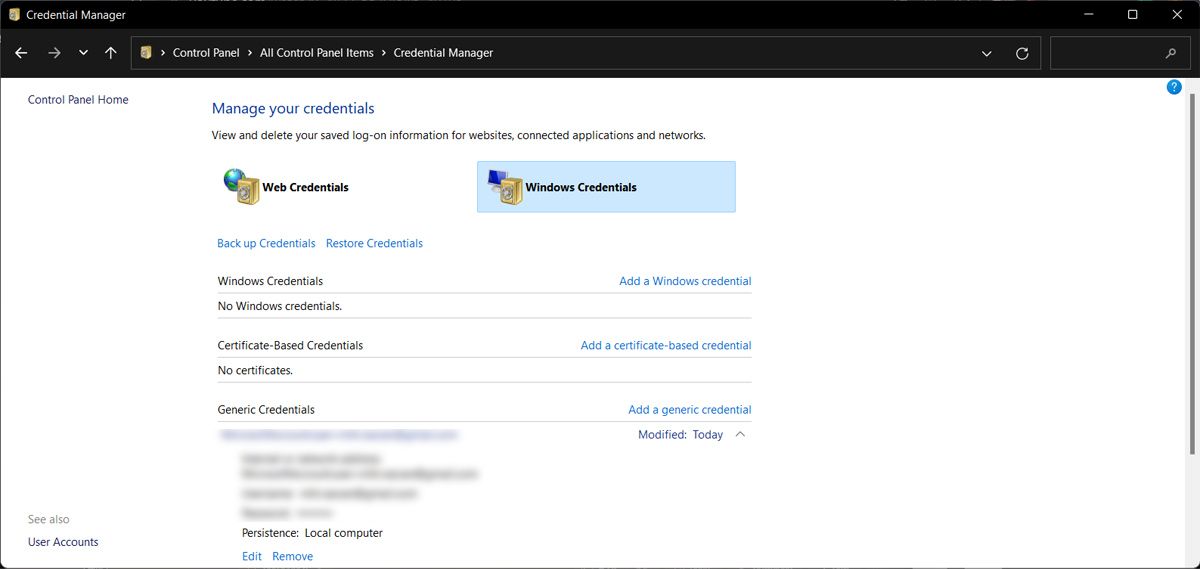
Как только Windows удалит учетные данные, перезагрузите компьютер и попробуйте войти в Microsoft 365.
3. Используйте локальную учетную запись
Если вы недавно обновились до Windows 11, невозможность войти в свою учетную запись Microsoft 365 может быть вызвана ошибкой профиля Windows. В этом случае создание локальной учетной записи может решить проблему.
4. Восстановить Microsoft 365
Если переключение на локальную учетную запись не решило проблему, попробуйте восстановить Microsoft 365. Вот как это можно сделать:
- Щелкните правой кнопкой мыши кнопку «Пуск» и перейдите в «Приложения и функции».
- В списке установленных приложений найдите Microsoft 365 и щелкните значок с тремя точками рядом с ним.
- Щелкните Изменить.
- Выберите параметр «Быстрое восстановление» и нажмите «Восстановить», чтобы начать процесс.
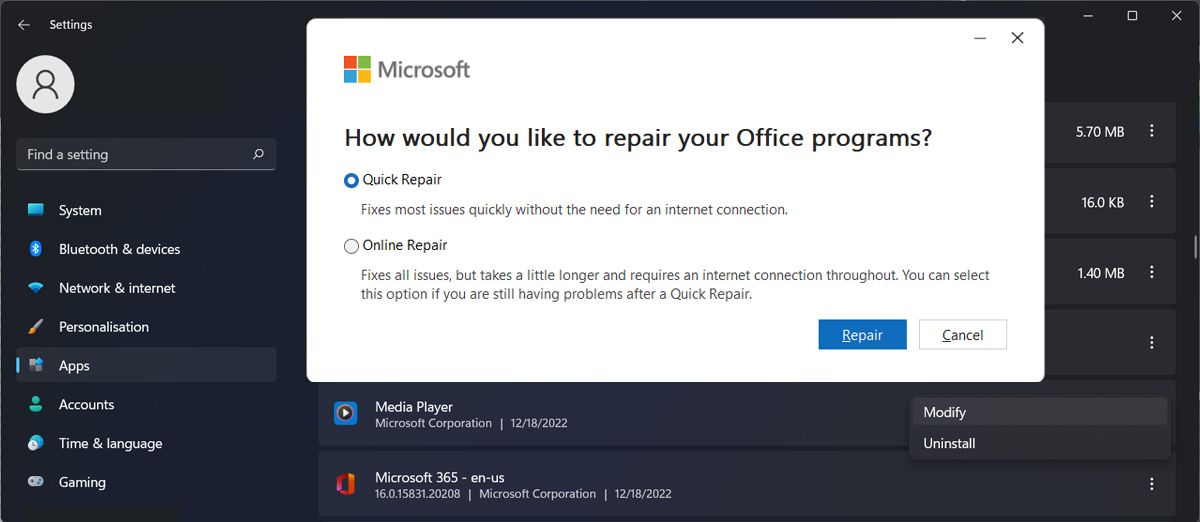
Как запустить ноутбук с Windows 11 без учетной записи Microsoft
Когда Windows завершит восстановление приложения, попробуйте снова войти в систему.
5. Отключите современную аутентификацию
Современная функция проверки подлинности Microsoft предназначена для повышения уровня безопасности процессов авторизации и проверки подлинности. Однако иногда это имеет неприятные последствия и не позволяет вам войти в Microsoft 365.
В этом случае вы можете вернуться к устаревшей аутентификации, отредактировав файл Registry. Вот как это сделать:
Реестр Windows является важной и конфиденциальной службой Microsoft Windows. Убедитесь, что вы сделали резервную копию реестра Windows вашего ПК, прежде чем вносить какие-либо изменения, чтобы вы могли восстановить его, если что-то пойдет не так.
- Нажмите клавишу Windows + R, чтобы открыть диалоговое окно «Выполнить».
- Введите regedit и нажмите Enter. Это должно вызвать редактор реестра.
- Перейдите в раздел HKEY_CURRENT_USER > Программное обеспечение > Microsoft > Office > 16.0 > Общие > Идентификация.
- На правой панели создайте новое значение DWORD (32-разрядное).
- Назовите его EnableADAL.
- Установите для базы значение «Шестнадцатеричное».
- Установите для параметра Значение значение 0.
- Нажмите OK, чтобы сохранить новые настройки системы.
- Перезагрузите компьютер и попробуйте войти в свою учетную запись Microsoft 365.
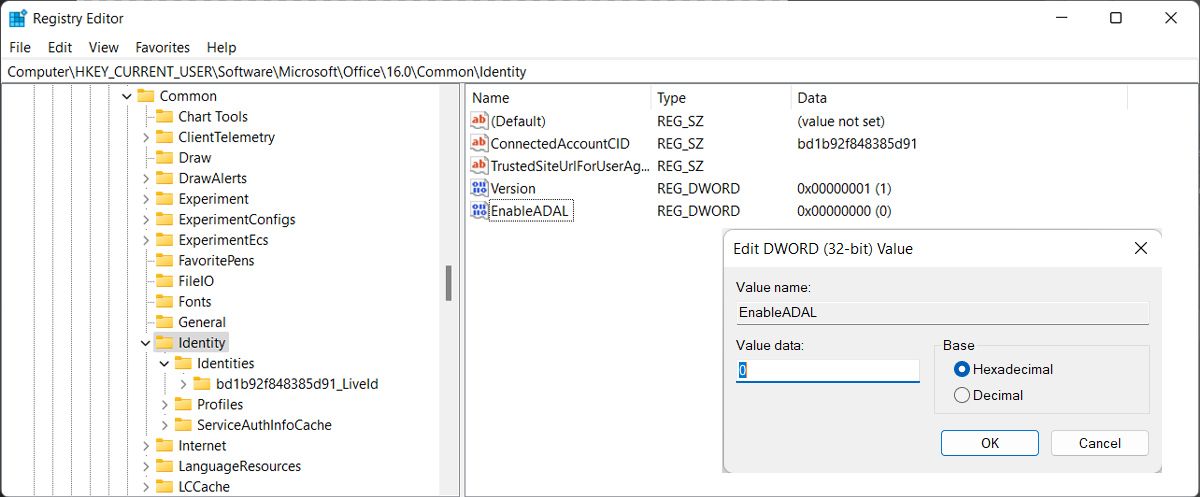
Войдите в Microsoft 365 без проблем
Будем надеяться, что одно из решений сработало, и вы вошли в Microsoft 365. Как мы уже говорили, простая ошибка, например ввод старого пароля, может помешать вам войти в систему. Если вам нужно изменить настройки вашей системы, наше руководство поможет вам.
Если это не первый раз, когда Microsoft 365 вызывает у вас головную боль, возможно, стоит попробовать некоторые бесплатные альтернативы.
Источник: okdk.ru
Исправить Office 365: ваша учетная запись находится в плохом состоянии
‘Ваша учетная запись в плохом состоянии‘- раздражающая ошибка Office 365, из-за которой пользователи не могут войти в систему. В качестве обходного пути пользователей просят войти в онлайн-учетную запись. Но решение, предлагаемое Microsoft, не всегда работает.
Как исправить ошибки плохого состояния учетной записи Office 365
1. Проверьте свои подписки и версию Office
Убедитесь, что у вас установлена последняя версия Office 365.
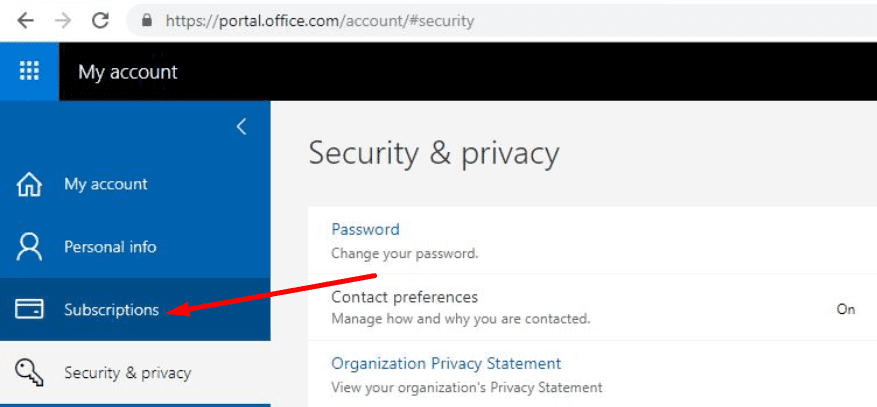
- Перейдите на свой портал Office 365
- Нажмите на свое отображаемое имя
- Перейти к Мои счета
- Выбирать Подписки
Если вы видите упоминание ‘Последняя настольная версия Office‘В ваших подписках это означает, что ваша версия Office актуальна. Если соответствующее упоминание отсутствует, вам необходимо установить последние обновления Office 365.
2. Удалите свои учетные данные Office
Если первое решение не помогло, вы можете удалить свои учетные данные Office и проверить, сможете ли вы затем войти в приложения Office.
- Выйдите из всех приложений Office
- Открыть Панель управления
- Нажмите Учетные записи пользователей


3. Проверьте свои настройки с помощью командлета Azure AD PowerShell.
Некоторые настройки вашего домена могут вызвать эту ошибку Office 365. Чтобы исправить это, вам нужно запустить серию командлетов.
Во-первых, вам необходимо подключиться к модулю Microsoft Azure Active Directory для Windows PowerShell. Затем запустите этот командлет Azure AD PowerShell:
Get-MsolDomainFederationSettings -DomainName | fl *
Проверьте результаты, возвращенные командлетом, и убедитесь, что доступны следующие параметры:
- PreferredAuthenticationProtocol: WsFed
- PromptLoginBehavior: NativeSupport
- ПоддерживаетMfa: True
Теперь, если эти настройки недоступны, вам нужно запустить следующие командлеты:
- Set-MsolDomainFederationSettings –DomainName -PreferredAuthenticationProtocol WsFed
- Set-MsolDomainFederationSettings –DomainName -ПоддержкаMfa $ True
- Set-MsolDomainFederationSettings –DomainName -PromptLoginBehavior NativeSupport
Снова запустите Office 365 и проверьте, исчезла ли ошибка.
4. Добавить дополнительную рабочую или учебную учетную запись
Некоторые пользователи предположили, что добавление рабочей или учебной учетной записи решило проблему для них. Хотя этот быстрый способ решения проблемы может работать не для всех, его стоит попробовать.
Sharepoint: ваша учетная запись находится в плохом состоянии
Если вы получаете сообщение об ошибке плохого состояния аккаунта на Sharepoint, стоит упомянуть, что эта проблема возникает из-за того, что SharePoint Designer изначально не был разработан для обеспечения совместимости с современной аутентификацией (ADAL). место.
Хорошая новость в том, что вы можете исправить эту ошибку с помощью это пошаговое руководство от Microsoft .
Ошибка «Не удается выполнить вход» при установке Office
Если при попытке войти в учетную запись Майкрософт для установки Office подобное сообщение об ошибке, попробуйте предпринять описанные ниже действия. Первыми указаны более общие решения. Попробуйте выполнить их по порядку.

Если приведенные ниже решения не помогли решить проблему или проблема не связана с проблемами при входе, см. раздел Устранение неполадок при установке Office.
1. Проверьте состояние службы.
Если вам не удается войти в свою учетную запись Майкрософт, возможно, служба временно не работает. Вы можете проверить ее состояние.
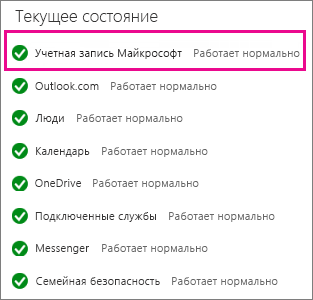
Если служба не работает, попробуйте еще раз позже. Если служба работает нормально, попробуйте закрыть Internet Explorer, затем снова открыть его и войти.
2. Закройте и снова откройте браузер.
- Для уверенности в том, что вы не вошли с помощью другой учетной записи, закройте и снова откройте браузер.
- Войдите в систему на странице office.com/signin с помощью учетной записи Майкрософт или рабочей либо учебной учетной записи.
Примечание:
При использовании Служба Office 365, предоставляемая 21Vianet в Китае войдите в свою рабочую или учебную учетную запись на странице https://login.partner.microsoftonline.cn.
При использовании Office 365 Germany войдите в свою рабочую или учебную учетную запись на странице https://portal.office.de.
Совет: Вы также можете просмотреть инструкции по установке Office на странице, загрузить и установить или переустановить Microsoft 365 или Office 2016 на своем ПК или Mac. В разделе пошаговых инструкций описаны процедуры установки 64-разрядной версии Office и версии Office на другом языке.
Если войти по-прежнему не удается, попробуйте использовать частный режим просмотра в браузере.
3. Включите частный режим в браузере.
В режиме просмотра InPrivate браузер не сохраняет журнал, временные файлы Интернета, данные форм, файлы cookie, а также имена и пароли. Чтобы начать сеанс в режиме просмотра InPrivate в Internet Explorer, выполните указанные ниже действия.
Совет: Если вы используете Google Chrome, см. статью Просмотр в режиме инкогнито.

- Чтобы открыть сеанс просмотра в режиме InPrivate, в Internet Explorer щелкните Сервис>Безопасность >Просмотр InPrivate.
- Войдите в систему на странице office.com/signin с помощью учетной записи Майкрософт или рабочей либо учебной учетной записи.
Примечание:
При использовании Служба Office 365, предоставляемая 21Vianet в Китае войдите в свою рабочую или учебную учетную запись на странице https://login.partner.microsoftonline.cn.
При использовании Office 365 Germany войдите в свою рабочую или учебную учетную запись на странице https://portal.office.de.
Совет: Вы также можете просмотреть шаги по установке Office в разделе Загрузить и установить или переустановить Microsoft 365 или Office 2016 на своем ПК или Mac. В разделе пошаговых инструкций описаны процедуры установки 64-разрядной версии Office и версии Office на другом языке.
После установки Office закройте браузер, чтобы завершить сеанс просмотра в режиме InPrivate.
4. Очистите файлы cookie и журнал Интернета.
Cookie — это небольшие текстовые файлы, помещаемые веб-сайтом на компьютер, в которых хранятся сведения о вас и ваших предпочтениях. Но иногда файлы cookie становятся причиной проблем при входе. Чтобы очистить файлы cookie в Internet Explorer, выполните указанные ниже действия.
Совет: Если вы используете Google Chrome, см. статью Удаление данных кэша и других данных браузера.
- В Internet Explorer щелкните Сервис
 >Свойства браузера.
>Свойства браузера. 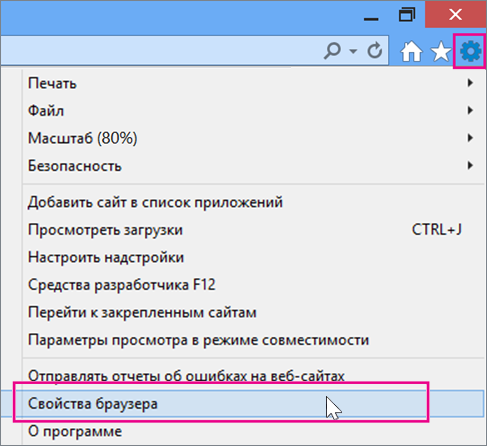
- На вкладке Общие в разделе Журнал браузера нажмите кнопку Удалить.
- В окне Удаление журнала браузера снимите флажок Сохранить данные избранных веб-сайтов и установите флажок Файлы cookie и данные веб-сайтов, затем нажмите кнопку Удалить.

- Закройте и снова откройте Internet Explorer.
- Войдите в систему на странице office.com/signin с помощью учетной записи Майкрософт или рабочей либо учебной учетной записи.
Примечание:
При использовании Служба Office 365, предоставляемая 21Vianet в Китае войдите в свою рабочую или учебную учетную запись на странице https://login.partner.microsoftonline.cn.
При использовании Office 365 Germany войдите в свою рабочую или учебную учетную запись на странице https://portal.office.de.
Совет: Вы также можете просмотреть инструкции по установке Office на странице, загрузить и установить или переустановить Microsoft 365 или Office 2016 на своем ПК или Mac. В разделе пошаговых инструкций описаны процедуры установки 64-разрядной версии Office и версии Office на другом языке.
Источник: support.microsoft.com